مراحل اضافه کردن نور خورشید به عکس در فتوشاپ
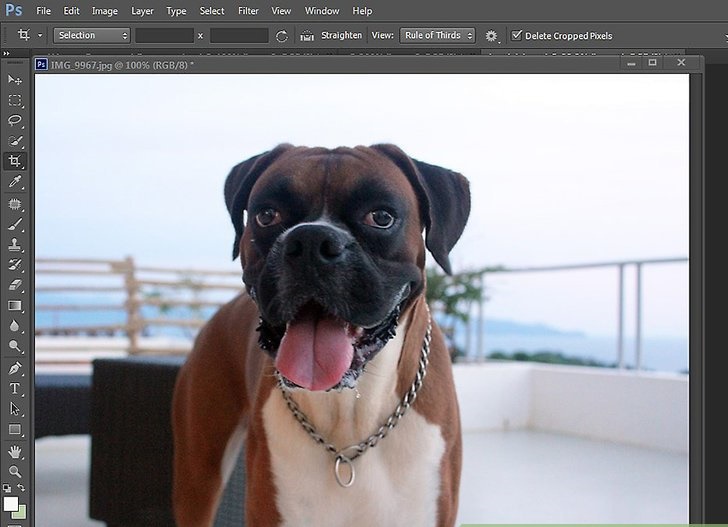
1) برنامه فتوشاپ و تصویری که نیاز به نور خورشید دارد را باز کنید.
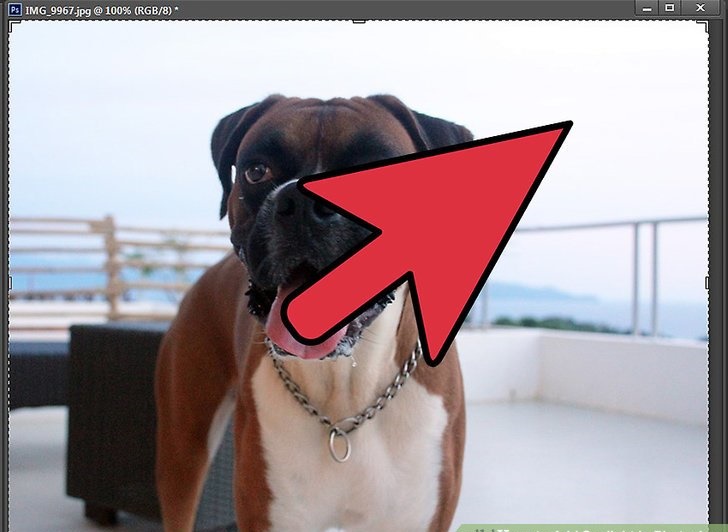
2) منطقه ای را که می خواهید نور خورشید را قبل از شروع به کار بیاورید شناسایی کنید. آیا می خواهید همه چیز را روشن کنید، یا می خواهید توهم نور را از یک منطقه در آسمان مانند خورشید ایجاد کنید؟
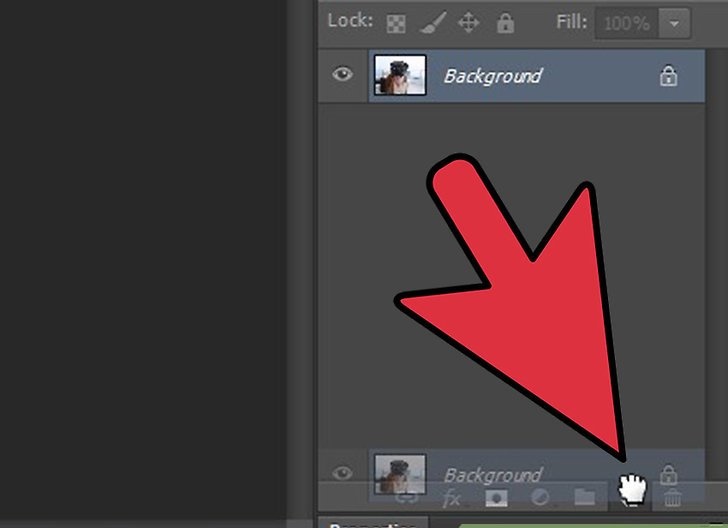
3) یک لایه جدید را به سند خود اضافه کنید. شما می توانید از دکمه در لایه های پالت استفاده کنید یا Control و “N” یا Command و “N” را انتخاب کنید تا یک لایه جدید ایجاد کنید.
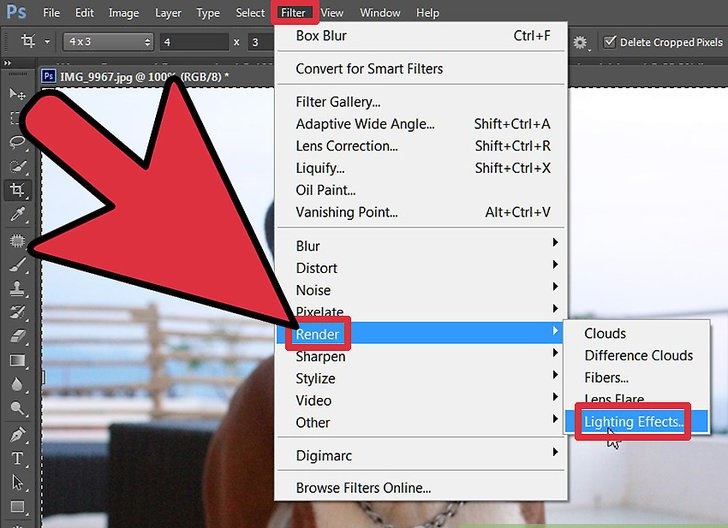
4) به منوی Filter بروید را انتخاب کنید “Render” و سپس “Lighting Effects” را کلیلک کنید. یک جعبه بزرگ باید ظاهر شود.
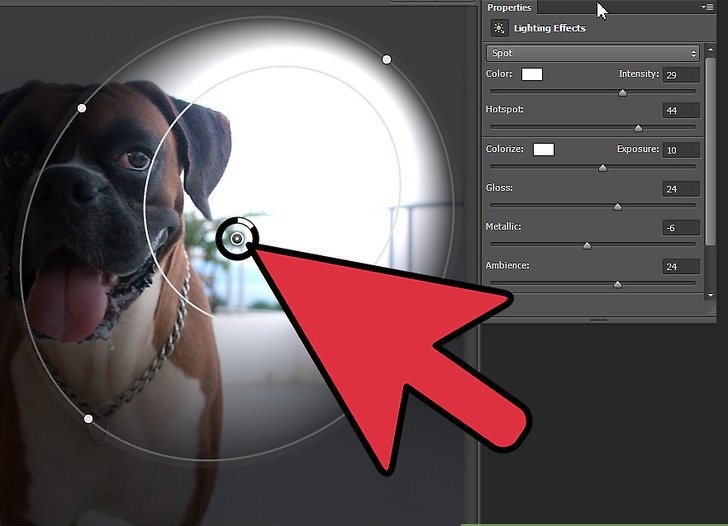
5) با حرکت دادن دایره در پنجره پیش نمایش، جهت نور را تنظیم کنید.
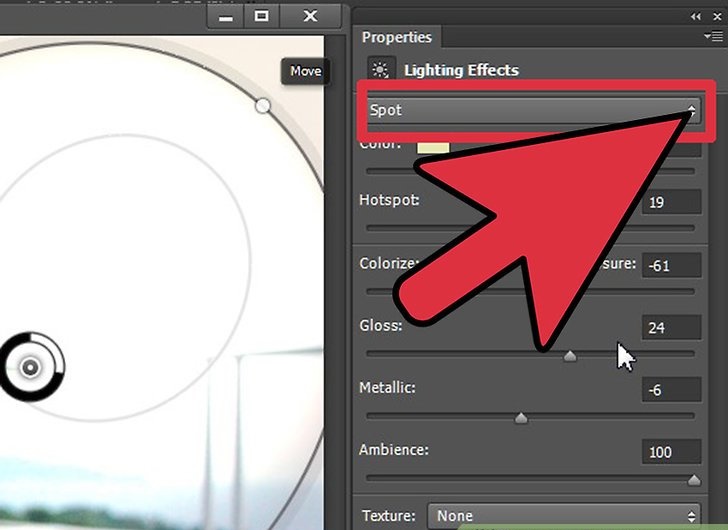
6) سبک روشنایی خود را انتخاب کنید. برخی از سبک های نور خورشیدی فتوشاپ نورپردازی پیش فرض، Soft Spotlight یا Soft Omni هستند.
- با سبک های مختلف نورپردازی آزمایش کنید زیرا احتمالا در تصاویر بسته به جهت نور متفاوت است .
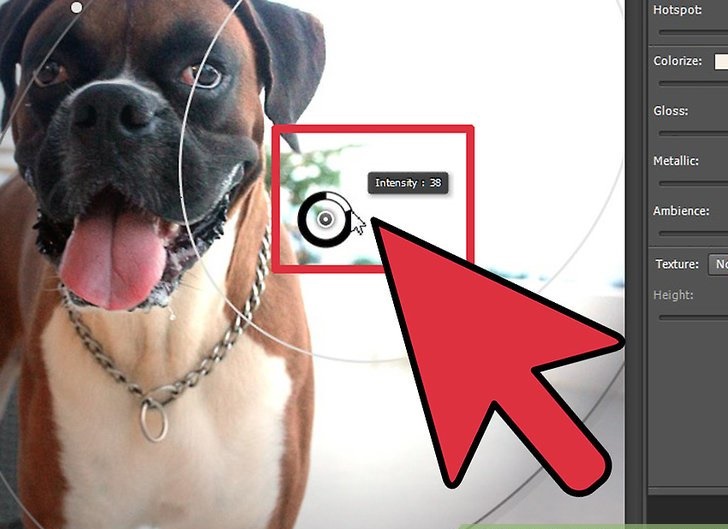
7) روی جعبه رنگ به سمت راست مقیاس های “Intensity” و “Focus” کلیک کنید. برای تغییر رنگ نور، آن را باز کنید.نور خورشید اغلب زرد یا نارنجی است، بنابراین شما می خواهید با این رنگ ها آزمایش کنید.
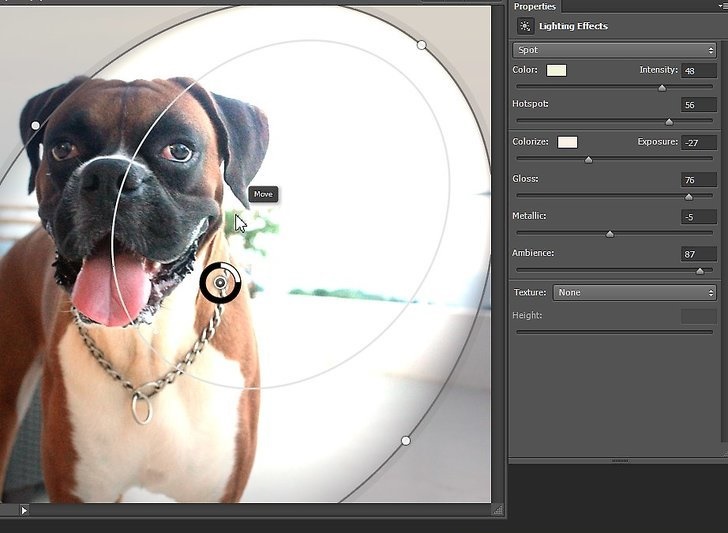
8) مقیاس های مختلف “Intensity” و “Focus”، امتحان کنید یا به سادگی تنظیمات پیش فرض را اعمال کنید.
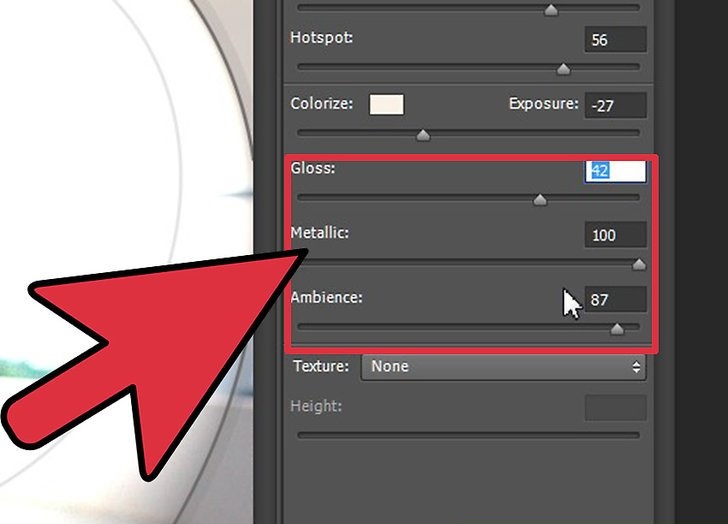
9) خواص نور خود را انتخاب کنید. این موارد عبارتند از: Gloss، Material، Exposure و Ambience.
- شبیه به سبک کاغذی که برای چاپ عکس ها استفاده می کنید، Gloss تعیین می کند که چه مقدار نور در سطح منعکس شده است. بین مات و براق را انتخاب کنید.
- Material رنگ شی یا رنگ نور بهتر را تعیین می کند . شما بین مقیاس پلاستیک و فلزی انتخاب می کنید. Plastic رنگ نور را نشان می دهد، در حالی که Metallic رنگ نمایشی بیشتری را نشان می دهد.
- exposure می گوید که آیا نور منفی یا مثبت است. افزایش نوردهی عکس را روشن می کند.
- Ambience نور بین منابع مختلف نور را پخش می کند. همانطور که یک لامپ بزرگ در یک اتاق پخش می شود.
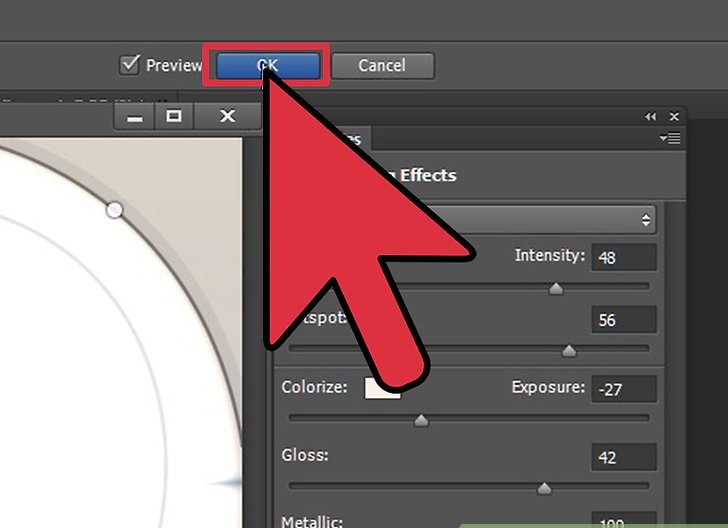
10) دکمه “Ok” را فشار دهید تا فیلتر Effects Lighting خود را اضافه کنید.
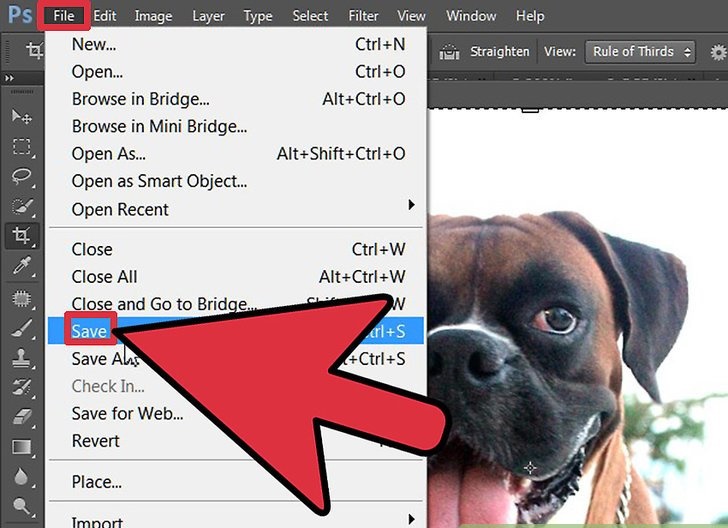
11) فایل خود را برای ضبط فیلتر نور خورشید فتوشاپ تصویر خود ذخیره کنید.
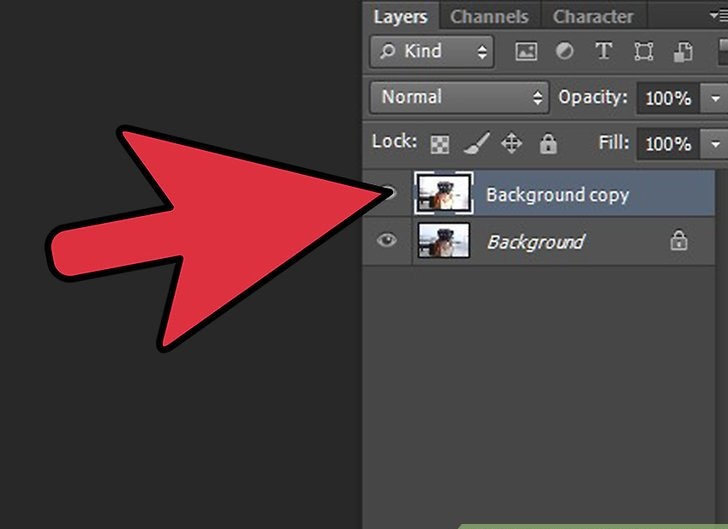
12) برای تغییر فیلتر در لایه خود به نماد light bulb بازگردید .

